点击小小的鼠标,给你大大的世界!
双击鼠标这个看似不起眼的操作处处暗藏玄机,能让复杂的操作简单化、除了偷懒更重要的是还能高效办公。
下面一起来看看到底在哪些场景下,可以双击鼠标产生神奇的效果。
windows环境下快速切换窗口大小
大家都知道,窗口的大小是可以改变的,通过窗口右上角的最大化/还原按钮来实现,但是这个操作有时候总觉得不顺手。
其实,可以双击窗口标题栏的任意空白位置,使得窗口在最大化和原来状态之间切换。
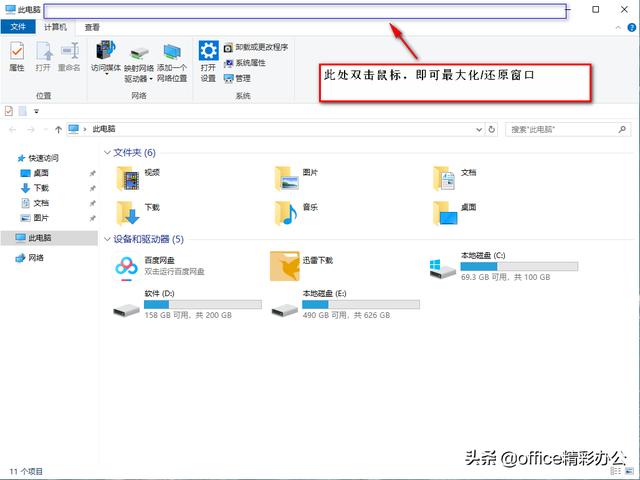
Word中快速选择文字
Word中选择一段文字,通常是不是用鼠标拖动完成呢?但段落文字比较多时,拖动就显得很麻烦,此时,就可双击鼠标选择。
鼠标移动到该段落的左前面,箭头指向右上方时,双击即可选中整段文字;连续点击三次,就可以选中整篇文章。
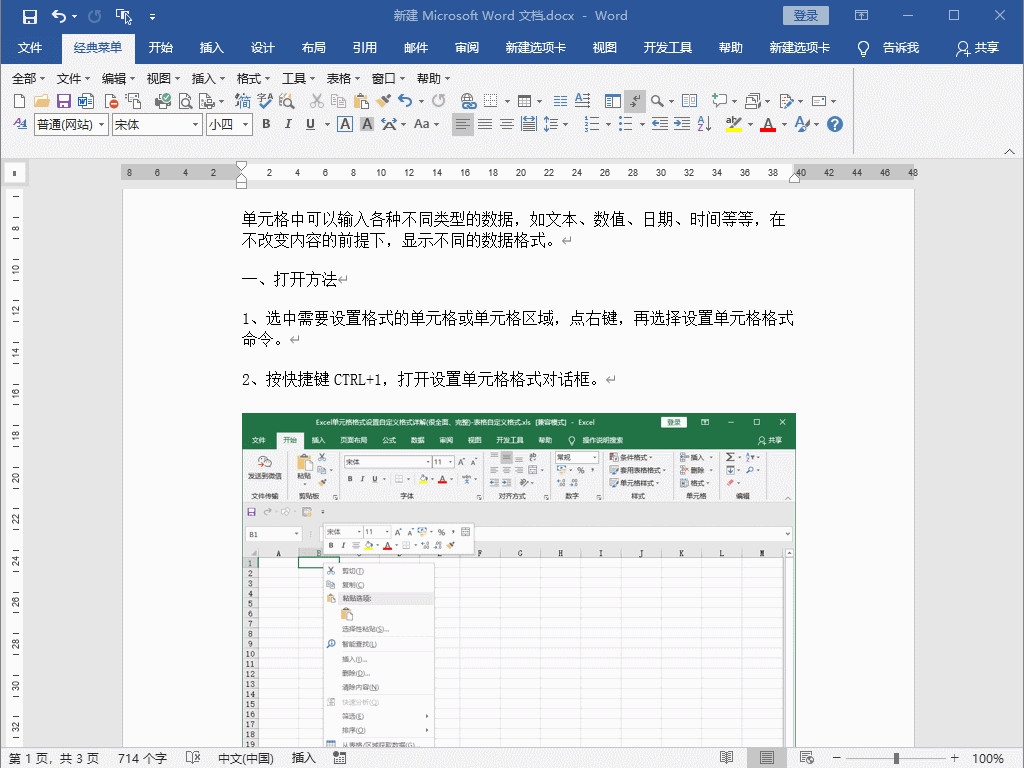
快速打开页面设置和制表位对话框
页面设置和制表位是经常用到的对话框,每次都挨个命令找,你是不是觉得很麻烦呢?
Word把这项功能给隐藏起来了,我们现在来找出来。
❶ 打开页面设置,双击左边标尺或标尺的边缘(鼠标箭头指向左上方),还可以双击左标尺上边灰色部分到页面边界的区域,如下图所示。
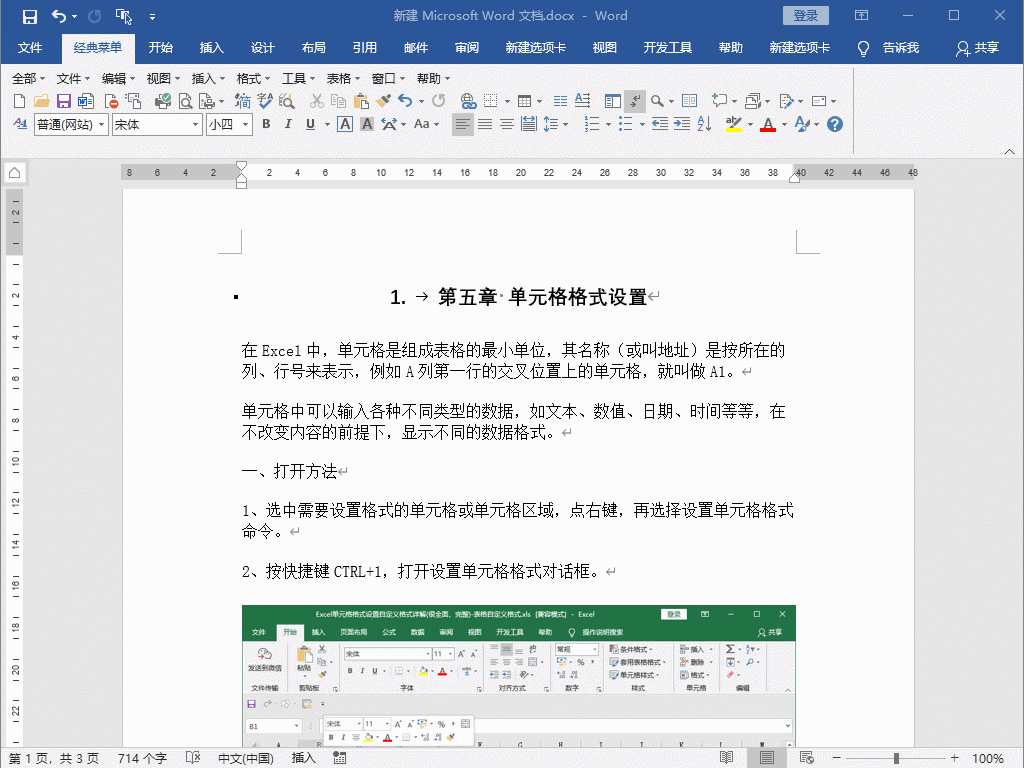
❷ 打开段落对话框,双击标尺上的缩进滑块。
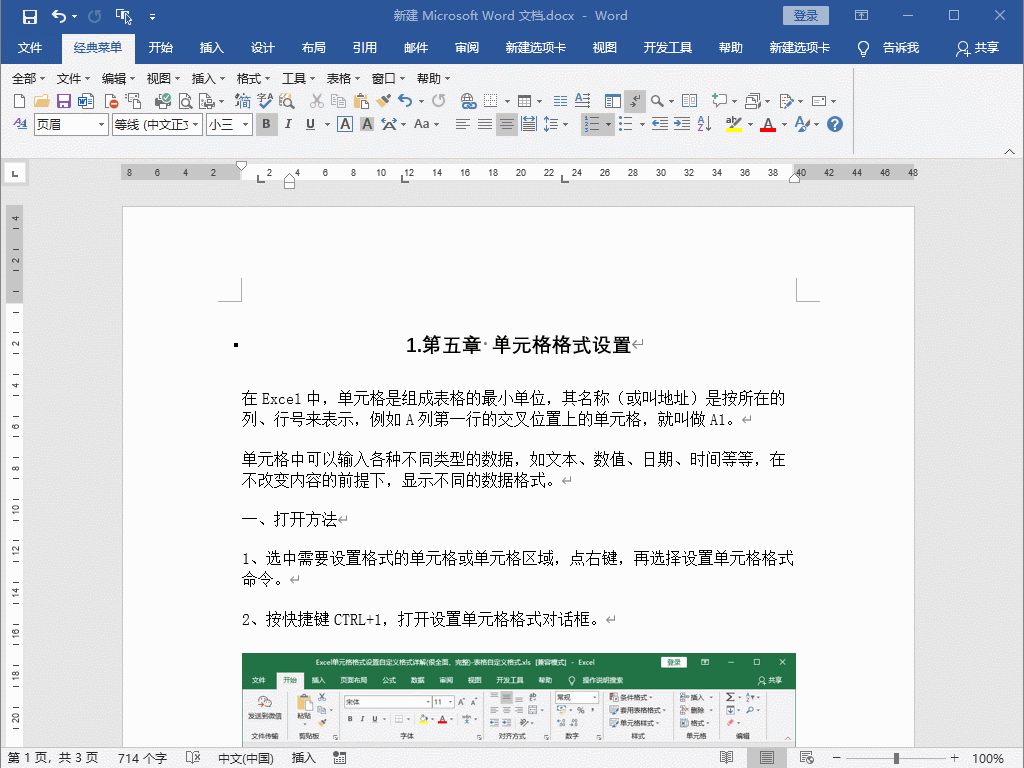
❸ 打开制表位对话框,双击标尺即可。
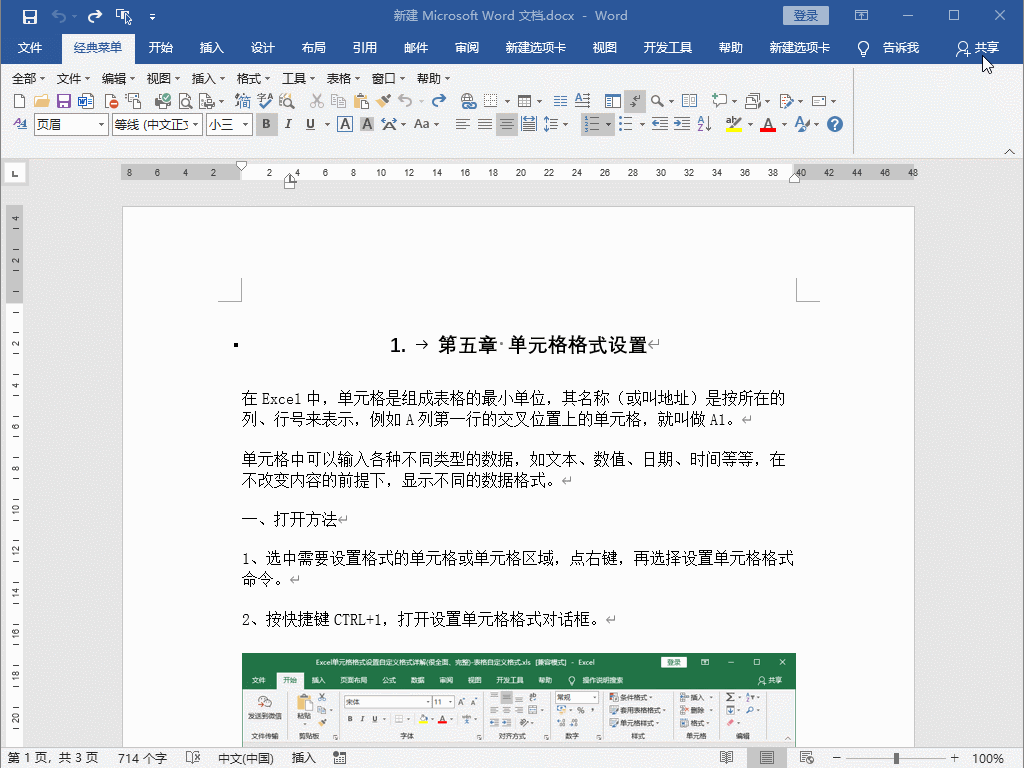
快速进入页眉页脚编辑状态
编辑页眉页脚时,可以在其位置双击鼠标,即可快速进入编辑,编辑结束后,在文章任意处继续双击,即可结束编辑状态。
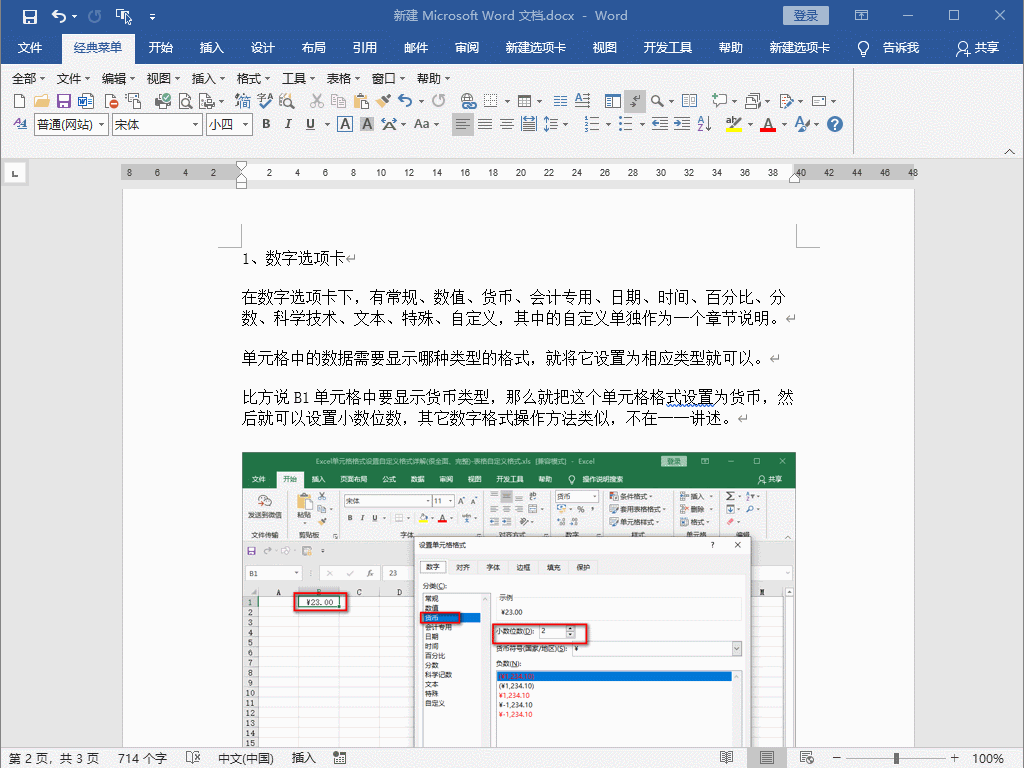
快速隐藏两页间空白区域
Word每个页面之间是分开的,中间有一块儿空白区域,那有时候为了方便阅读,需要将这些区域隐藏,怎么办呢?
方法很简单,鼠标光标移动到两页之间的区域,当光标变为上下箭头形状时,双击鼠标就可以了,再次双击会还原。
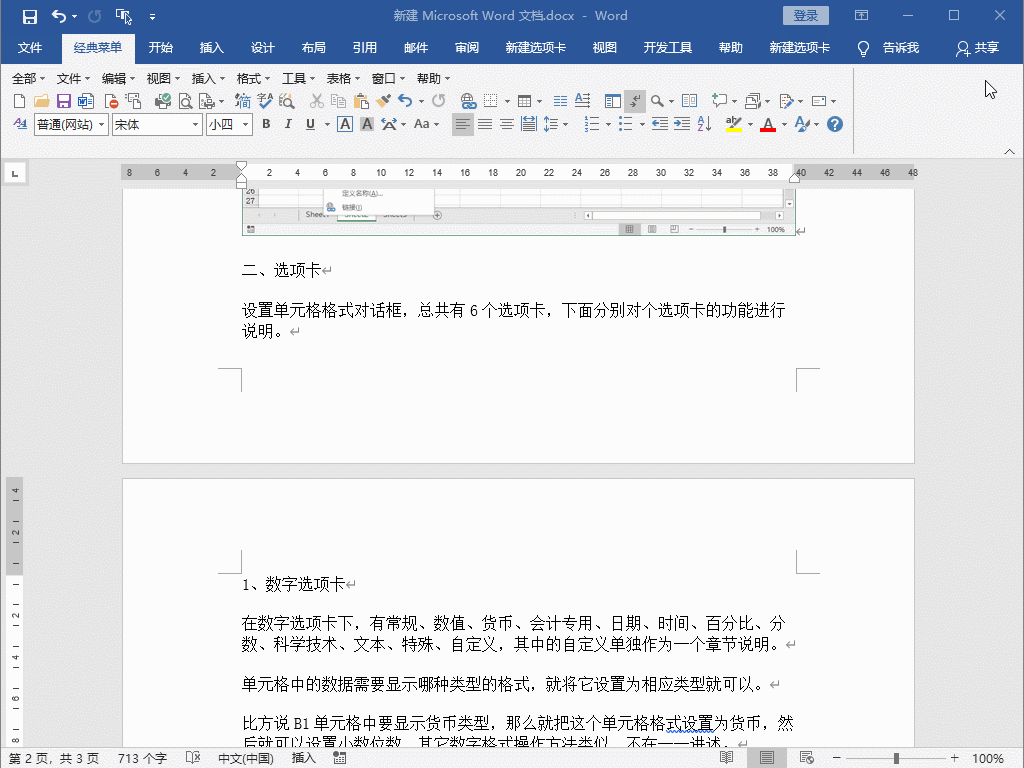
双击即输入
一般在文章末尾处有落款,往往在页面的右边,很多朋友通过持续按空格使得光标移到右边。
其实呢,在Word中空白页面中双击,光标就可以定位在此处,直接输入内容,这个方法非常有用哦,看下图。
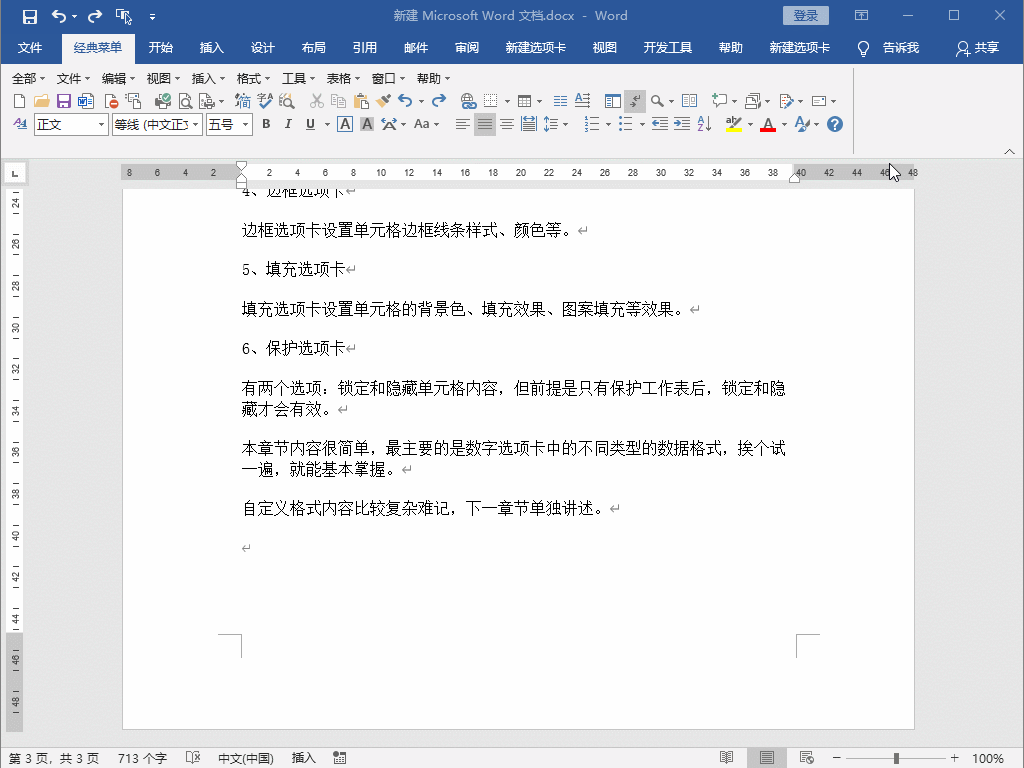
双击打开格式设置
Word中的文本框、图形、图片等对上双击,就可以快速打开【设置文本框格式】、【设置自选图形格式】、【设置图片格式】。
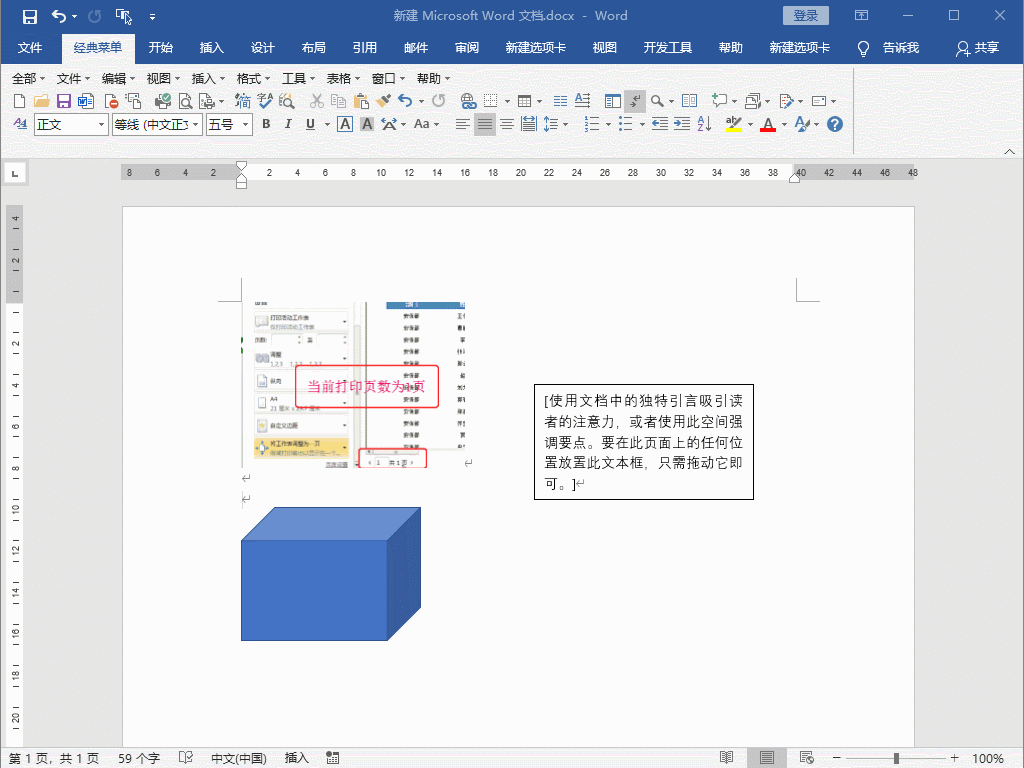
好了,就分享到这里,在word中双击鼠标能实现不同功能的操作很多很多,就不一一说明了,自己多去实验,就能得出结果。
欢迎评论区留言讨论!
本文由Office精彩办公原创,欢迎关注,和你一起长知识!






















 被折叠的 条评论
为什么被折叠?
被折叠的 条评论
为什么被折叠?








